制作win7启动u盘教程
- 分类:教程 回答于: 2016年11月05日 00:00:00
怎么样制作win7启动u盘呢?很多人听说过制作win7启动u盘,但是却对win7启动u盘实际操作一无所知。今天小编就来帮大家弥补过去的不足,教大家用win7启动u盘,学习制作win7启动u盘。详细的制作win7启动u盘,详情大家请看下面的文章内容。
系统重装教程方法/步骤如下:
打开UltraISO软件,然后点击工具栏的“打开”按钮,如下图红色方框标注所示
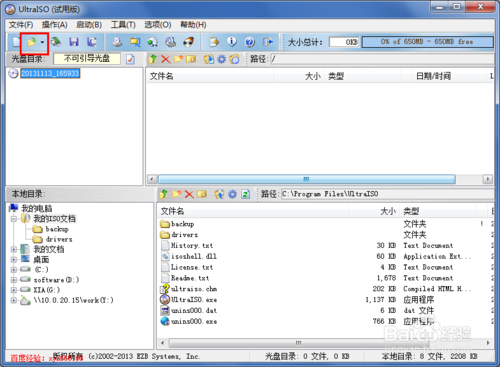
在“打开ISO文件”对话框中选择我们下载的win7系统镜像文件,然后点击右下方的“打
开”按钮

镜像文件打开后,在UltraISO中的浏览就如下图所示,上面左侧显示镜像文件里的文件夹
,右侧显示文件夹和文件
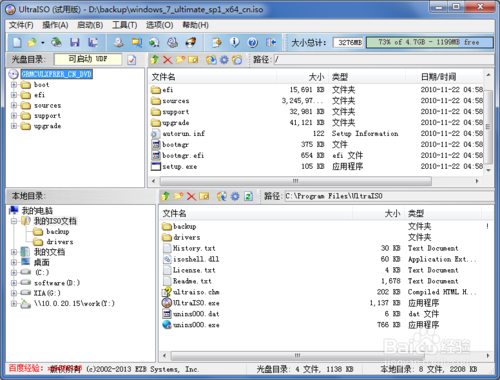
下面就开始制作U盘安装盘了,点击菜单栏中的“启动”,然后在弹出菜单中选择“写入
硬盘映像...”

在硬盘驱动器后面选择我们要制作U盘安装盘的U盘,写入方式可以保持默认的USB-HDD,
也可以选择USB-HDD+,选择好这些后,点击下面的“写入”按钮

点击“写入”后,就会弹出如下图所示的提示警告信息框,若是之前没有备份U盘内的资料,那么选择否,备份好资料再继续,小编这里已经备份好资料,所以直接点击按钮“是”
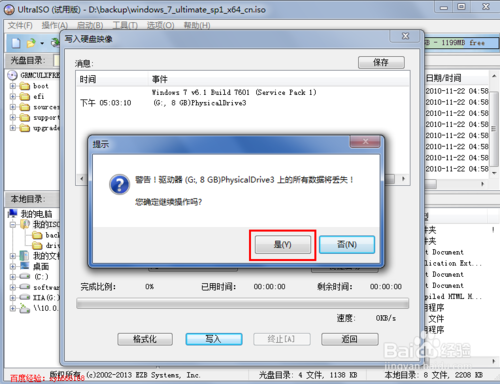
现在就开始写入制作U盘启动盘了,制作过程比较久,一般都需要15分钟左右,请耐心等待

U盘安装盘制作好后,在“写入硬盘映像”对话框的上方会有提示“刻录成功”的消息,一般没什么问题,都会刻录成功
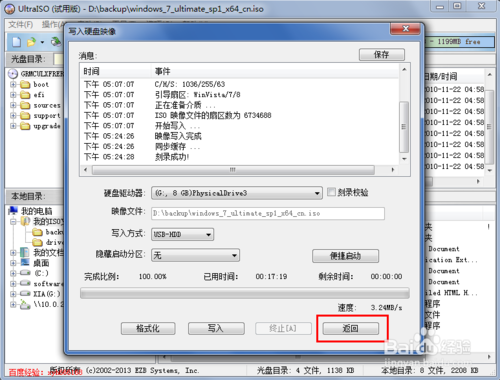
U盘安装盘制作好后,在电脑上面U盘的图标就显示如下,从图标可以大概判断安装镜像制作成功

如上所述的全部文章内容就是小编分享给大家的详细好用的制作win7启动u盘教程了,眼下人人手上有电脑,人人手上都有u盘,如果你有闲置的u盘的话,不妨跟着小编一起来学习制作win7启动u盘教程,学习多一份win7 32位硬盘安装教程,就等于多学习了一种技能,何乐不为?
 有用
26
有用
26


 小白系统
小白系统


 1000
1000 1000
1000 1000
1000 1000
1000 1000
1000 1000
1000 1000
1000 1000
1000 1000
1000 1000
1000猜您喜欢
- 不格式化怎么用u盘给电脑重装系统..2022/07/16
- 教你电脑蓝屏提示0x0000009f怎么办..2021/09/26
- win10下安装win8.1 双系统教程..2016/12/29
- 小白三步装机版官网怎么下载使用..2022/10/28
- 电脑回收站如何恢复数据2023/04/23
- 小白系统官网首页怎么查找..2022/07/15
相关推荐
- 电脑重装系统后怎么手动打开一键还原..2016/09/27
- 移动硬盘数据恢复工具有哪些..2022/07/21
- 电脑城系统一键重装图文教程..2017/07/09
- 中国操作系统的发展史2022/06/01
- 联想YOGA Pro 14s 2021电脑如何重装系..2023/03/23
- 笔记本重装系统步骤和详细教程..2022/06/27

















